Daha fazla insan evden çalıştığı için, bir birden fazla yazıcıya sahip olmak için iyi bir neden. Mükemmel baskı kalitesi her zamankinden daha uygun fiyatlı, bir ev ofise ayrılmış bir yazıcıyı veya fotoğraf basmak için bir yazıcıyı almanın önündeki engeli kaldırıyor. Kaçınılmaz soru, hangi yazıcının varsayılan olacağı ve bunun nasıl kurulacağıdır.
İçindekiler
- Windows'ta varsayılan bir yazıcı nasıl ayarlanır
- Windows varsayılanımı yönettiğinde ne olur?
- Mac'te varsayılan yazıcı nasıl ayarlanır
- MacBook'umu işe götürürsem ne olur?
- Varsayılan yazıcı nedir?
- Varsayılan olarak hangi yazıcıyı seçmeliyim?
- Siyah beyaz yazıcı neden iyi bir varsayılan olabilir?
Önerilen Videolar
Kolay
10 dakika
Windows veya Mac bilgisayar
Fiziksel veya sanal bir yazıcı
Birden fazla yazıcı lüksünün bir yan etkisi, siyah beyaz lazer yazıcınıza bir fotoğraf gönderdiğinizi fark ettiğinizde hayal kırıklığı yaşamanızdır. Tersi daha da kötü olabilir -- renkli fotoğraf yazıcınızda bir nakliye etiketi basmak, mürekkep ve pahalı kağıt israfı.
Varsayılan bir yazıcı ayarlamak, bu sorunların önlenmesine yardımcı olabilir ve bunu bir Windows PC veya Mac'te gerçekleştirmek nispeten kolaydır.

Windows'ta varsayılan bir yazıcı nasıl ayarlanır
Windows'ta varsayılan bir yazıcı ayarlamanın birkaç farklı yolu vardır. En kolay yöntem, Windows Denetim Masası'nın karmaşıklığından kaçınan Windows Ayarlarıdır.
Aşama 1: basın Windows-I Ayarlar'ı açmak için tuş kombinasyonu. seçin Bluetooth ve cihazlar sekmesi, ardından Yazıcılar ve tarayıcılar.
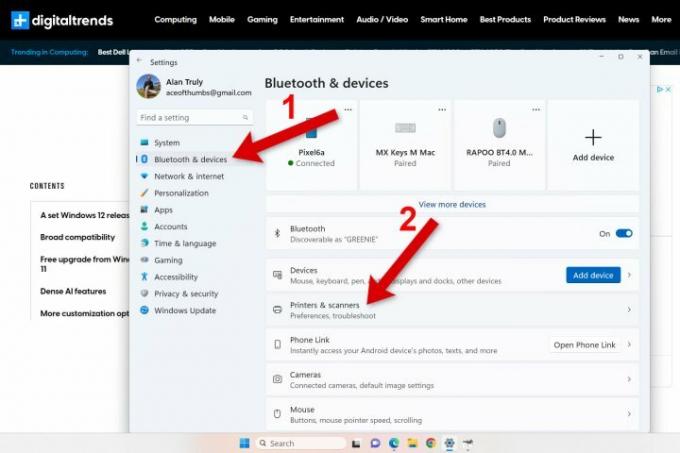
Adım 2: için geçiş Windows'un varsayılan yazıcımı yönetmesine izin ver etkinleştirildiyse kapatın. Ardından listeden bir yazıcı seçin. Windows, yazıcının altında gri metinle görünen "Varsayılan" ile o anda hangi yazıcının seçili olduğunu gösterecektir.

İlgili
- macOS Sonoma genel beta incelemesi: ekran koruyuculardan daha fazlası
- En kötüden en iyiye doğru 12 Windows sürümünün tümünü sıralama
- Windows görev çubuğundan ChatGPT nasıl etkinleştirilir veya devre dışı bırakılır
Aşama 3: Listeden bir yazıcı seçin ve Varsayılan olarak ayarla sağ üstteki düğme. İsterseniz varsayılan olarak Microsoft Print to PDF veya diğer sanal yazıcıları da seçebilirsiniz.
Artık yazdırdığınız herhangi bir belge veya fotoğraf, yazdırma penceresinde başka bir seçenek belirlemediğiniz sürece varsayılan yazıcıya gönderilecektir.
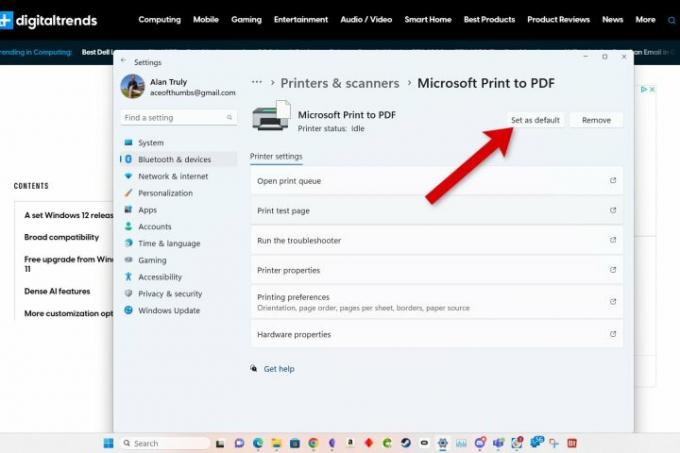
Windows varsayılanımı yönettiğinde ne olur?
seçeneği Windows'un varsayılan yazıcımı yönetmesine izin ver dizüstü bilgisayarınızla ev ve ofis arasında seyahat ediyorsanız kullanışlı olabilir. Etkinleştirildiğinde, Windows ziyaret ettiğiniz her yer için varsayılanı otomatik olarak en çok kullanılan yazıcıya ayarlayacaktır.
Yazıcı seçiminiz belirli bir konumda beklediğiniz gibi değilse, bunun nedeni alternatif bir yazıcıyı yeni varsayılan yapmak için yeterince kullanmış olmanız olabilir. kapatırsanız Windows'un varsayılan yazıcımı yönetmesine izin ver, dizüstü bilgisayarınızı başka bir yere götürdüğünüzde manuel olarak bir yazıcı seçmeniz gerekecektir.
Mac'te varsayılan yazıcı nasıl ayarlanır
macOS Ventura'da işler biraz değişti. Sistem Tercihlerini açmak yerine artık Sistem Ayarları.
Aşama 1: Sol üstteki Apple menüsünü açın ve Sistem ayarları uygulamasını seçin, ardından aşağı kaydırın ve seçin Yazıcılar ve Tarayıcılar kenar çubuğundan.

Adım 2: En üstte bir Varsayılan yazıcı ayarlamak için bir seçenek göreceksiniz. Apple, kullanılan son yazıcıyı otomatik olarak seçer ve bu seçeneğin zaten seçili olduğunu görebilirsiniz.
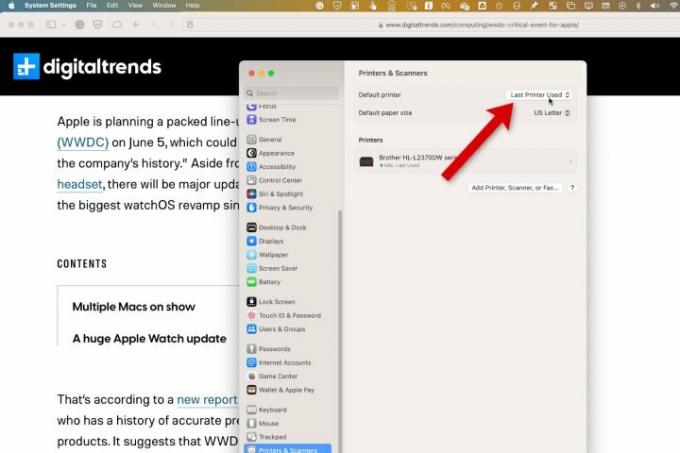
Aşama 3: Sağdaki açılır menüden, siz değiştirene kadar gelecekteki yazdırma işleri için kullanılacak olan tercih ettiğiniz varsayılan yazıcıyı seçin. Elbette, yazdırma seçenekleri penceresinde varsayılanı geçersiz kılabilirsiniz.

MacBook'umu işe götürürsem ne olur?
macOS'un varsayılan yazıcısı şu şekilde ayarlanmışsa: Kullanılan Son Yazıcı, her yeni konum için son yazıcıyı hatırlayarak, ev ile ofis arasında geçiş yaptığınızda yazıcıyı manuel olarak değiştirme zahmetinden sizi kurtarır.
Manuel olarak bir varsayılan yazıcı ayarlarsanız, her yeni konumda farklı bir yazıcı seçmeniz gerekir.
Varsayılan yazıcı nedir?
Bir varsayılan seçtikten sonra, gelecekteki tüm yazdırma işleri için o yazıcı otomatik olarak seçilecektir. Yazdır düğmesine her bastığınızda, seçtiğiniz varsayılan o fotoğrafı veya belgeyi alacaktır.
Elbette, seçenekler penceresinden başka bir yazıcı seçebilirsiniz. Alternatif yazıcıyı uzun bir süre kullanmayı planlıyorsanız, varsayılanı da değiştirebilirsiniz.

Varsayılan olarak hangi yazıcıyı seçmeliyim?
Varsayılan bir yazıcı seçtiğinizde ortaya ilginç bir soru çıkar - hangisi olmalı? Cevap, ihtiyaçlarınıza ve bilgisayarın başkalarıyla paylaşılıp paylaşılmadığına bağlıdır.
Siz her zaman üst kattaki yazıcıyı kullanabilirsiniz, ancak diğerleri alt kattaki yazıcıyı daha erişilebilir bulabilir. Bu ayrıntılar, varsayılan değer ayarlanmadan önce üzerinde çalışılmalıdır.
Kısacası, en sık hangi yazıcıyı seçtiğinizi ve hangisinin yanlışlıkla kullanım durumunda en az rahatsız edici olduğunu düşünün. Bu, varsayılan yazıcınız olmalıdır.
Siyah beyaz yazıcı neden iyi bir varsayılan olabilir?
Sarf malzemeleri açısından, bir lazer yazıcının tonerinin maliyeti genellikle mürekkep püskürtmeli kartuşlardan daha düşüktür. Mürekkep püskürtmeli kağıt da daha pahalı olabilir. Bu, ölçeği bir lazer yazıcıyı varsayılan olarak ayarlamaya doğru yönlendirir.
Gönderi etiketleri, mektuplar ve zarfların renkli olması gerekmez, bu nedenle evden çalışıyorsanız ve siyah beyaz bir yazıcınız varsa, bunu varsayılan olarak ayarlamak yoğun bir gün boyunca size zaman kazandırabilir.
Tabii ki, günlük kullanımınız söz konusu olduğunda fotoğraf veya renkli belge yazdırma, mürekkep püskürtmeli veya güzel renkli lazer yazıcı doğru seçim olabilir.
Bu, yalnızca sizin yanıtlayabileceğiniz çok kişisel bir karardır.
Varsayılan bir yazıcı ayarlamak o kadar hızlı ve kolaydır ki, birden çok yazıcısı olan herkes bu özellikten yararlanmalıdır. Yalnızca bir tane varsa, kontrol etmek isteyebilirsiniz. en iyi yazıcılar için rehber sonra hangisini isteyeceğinizi seçmek için Bu kararı Windows'a veya macOS'a bırakmanın tek nedeni, dizüstü bilgisayarınızla seyahat ederken birincil konumunuzdan uzaktayken yazdırma ihtiyacı duymanızdır.
Microsoft ve Apple, tek bir yerde kalan bilgisayarlar için basit bir çözüm sunarken, bu ihtiyaçlara yardımcı olmak için benzer otomatik çözümler üretti. Birkaç basit adımda, kendi özel kullanımınıza en uygun varsayılan yazıcıyı seçerek hayatınızı kolaylaştırabilirsiniz.
Editörlerin Önerileri
- Steam Destesine Windows 11 veya Windows 10 nasıl kurulur
- Windows, macOS veya web'de PDF dosyaları nasıl birleştirilir
- macOS Sonoma widget'ları nasıl düzeltebilir veya daha da kötüleştirebilir?
- Apple, Mac oyuncularına heyecanlanmak için büyük bir neden verdi
- Oyun oynamayı iyileştirmek için Windows 11'de VBS nasıl devre dışı bırakılır
Yaşam tarzınızı yükseltinDijital Eğilimler, en son haberler, eğlenceli ürün incelemeleri, anlayışlı başyazılar ve türünün tek örneği ön incelemelerle okuyucuların hızlı tempolu teknoloji dünyasını takip etmelerine yardımcı olur.



